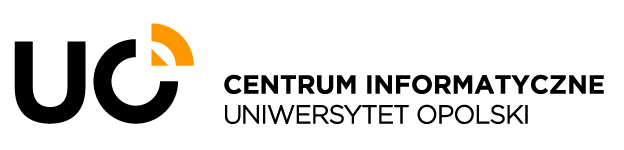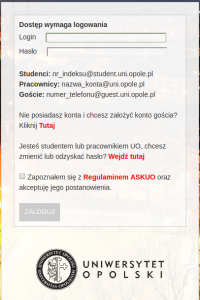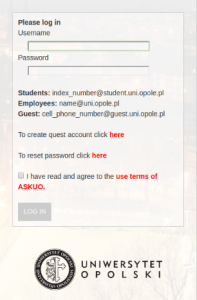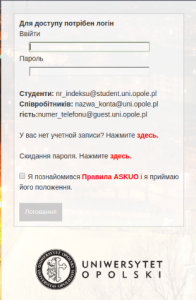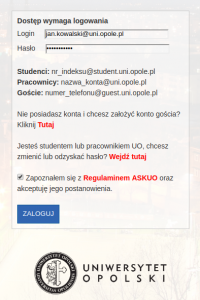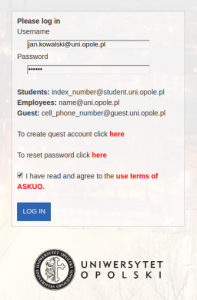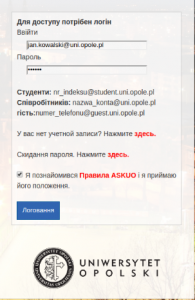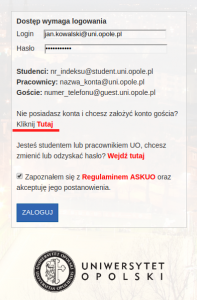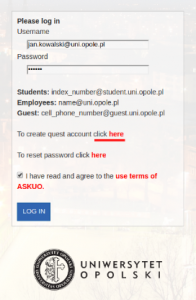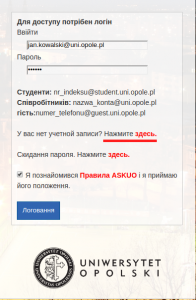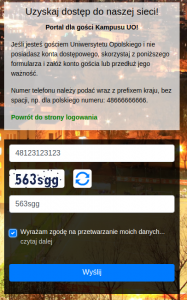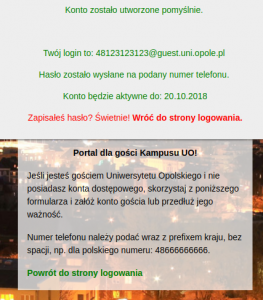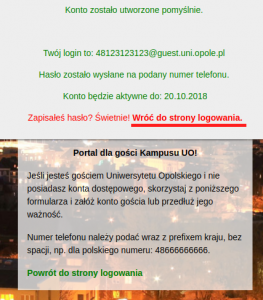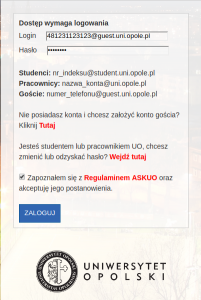Na terenie kampusu Uniwersytetu Opolskiego możliwe jest uzyskanie dostępu do sieci Internet poprzez bezprzewodowe sieci Wi-Fi o nazwach: UO_Guest oraz UO_Guest_Wi-Fi, a także za pomocą kabli UTP i gniazd sieci przewodowej na terenie Domów Studenta. Aby z niej skorzystać, należy podłączyć komputer do gniazdka sieciowego lub urządzenie mobilne do jednej z w/w sieci Wi-Fi.
Po podłączeniu urządzenia do sieci, należy w oknie przeglądarki internetowej wpisać adres dowolnej strony internetowej, zaczynający się od http://….., np.: http://wp.pl (koniecznie http://, a nie https://)
Użytkownik zostanie automatycznie przekierowany do strony logowania, jak na jednym z poniższych rysunków (w zależności od wybranej na stronie wersji językowej).
1. Pracownicy i studenci UO
Pracownicy oraz studenci UO posiadający uczelniane konta e-mail, mogą się zalogować do sieci przy pomocy tych kont, wpisując dane w powyższym formularzu, gdzie:
Login – to pełna nazwa konta w systemie pocztowym UO, np. nazwa_konta@uni.opole.pl (dotyczy pracowników) lub numer_indeksu@student.uni.opole.pl (dotyczy studentów)
Hasło – hasło tożsame z hasłem do konta poczty e-mail (i systemu USOS).
Konicznym jest także zapoznanie się z treścią Regulaminu, a następnie zaakceptowanie jego postanowień, zaznaczając w tym celu odpowiednie pole, jak na jednym z poniższych rysunków (w zależności od wybranej na stronie wersji językowej).
2. Goście Uniwersytetu Opolskiego nieposiadający kont w systemie poczty elektronicznej UO, tj. osoby niebędące studentami i pracownikami UO.
Osoby niebędące studentami lub pracownikami UO, tj. nieposiadające kont e-mail w domenie @uni.opole.pl lub @student.uni.opole.pl, a zakwaterowane na terenie domów studenta lub przebywające na terenie kampusu w zasięgu sieci bezprzewodowej o nazwie (SSID):
UO_Guest_Wi-Fi oraz UO_Guest, mogą samodzielnie utworzyć konta gościnne (na okres 30 dni) w domenie @guest.uni.opole.pl.
W tym celu, niezbędne jest posiadanie aktywnego numeru i telefonu komórkowego.
Aby przejść do formularza tworzenia konta, należy kliknąć w przycisk ‘Tutaj’, zaznaczony na poniższych rysunkach (w zależności od wybranej na stronie wersji językowej).
Przykład komunikatu, przedstawiono na poniższym rysunku.
Po zapisaniu nazwy konta (loginu) oraz hasła, należy kliknąć w link „Wróć do strony logowania”.
Jeśli wprowadzono poprawnie wszystkie dane, użytkownik uzyska dostęp do sieci.